Son güncelleme: 22.08.2023
SOLIDWORKS’te bir objeyi kesmenin birden fazla yolu bulunuyor. Fakat çoğu zaman parça ortamında bir tasarım yaparken iki farklı parça gövdesinin birbiri içerisine geçmesi ve bu durumun sonucu olarak birbiri içerisine geçen parçaların imalata uygun şekilde kesilmesi ya da boşluk toleranslı olarak delinmesi gerekebiliyor. Bu tip durumlarda basit delik açma işlemleri için standart ekstrüzyon ile kesme kullanılabilirken kesme işlemi sonrası birbirinin şeklini alması gereken parça gövdeleri için ekstrüzyon ile kesme işlemi yeterli olmuyor.
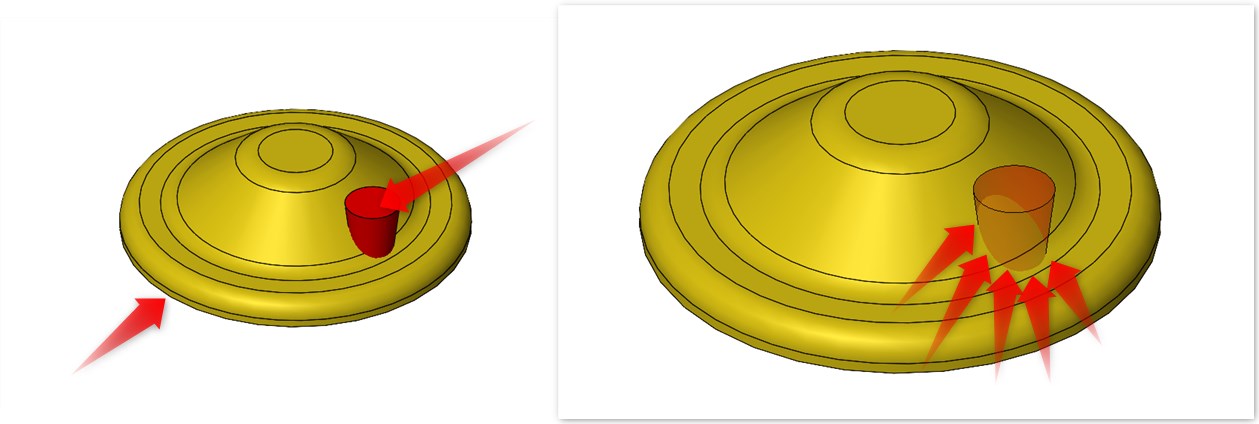
Yukarıdaki resimde gördüğünüz üzere iki gövde parça ortamında birbiri içerisine geçmektedir. Sağdaki resimde de biriri içerisine geçen gövdelerin kesişimi sonucu oluşan kenarları transparan biçimde görebilirsiniz. Bu kısmı ekstrüzyon ile kesmek yerine parçaların birbirinin şeklini almasını sağlayan Girinti komutunu kullanacağız.
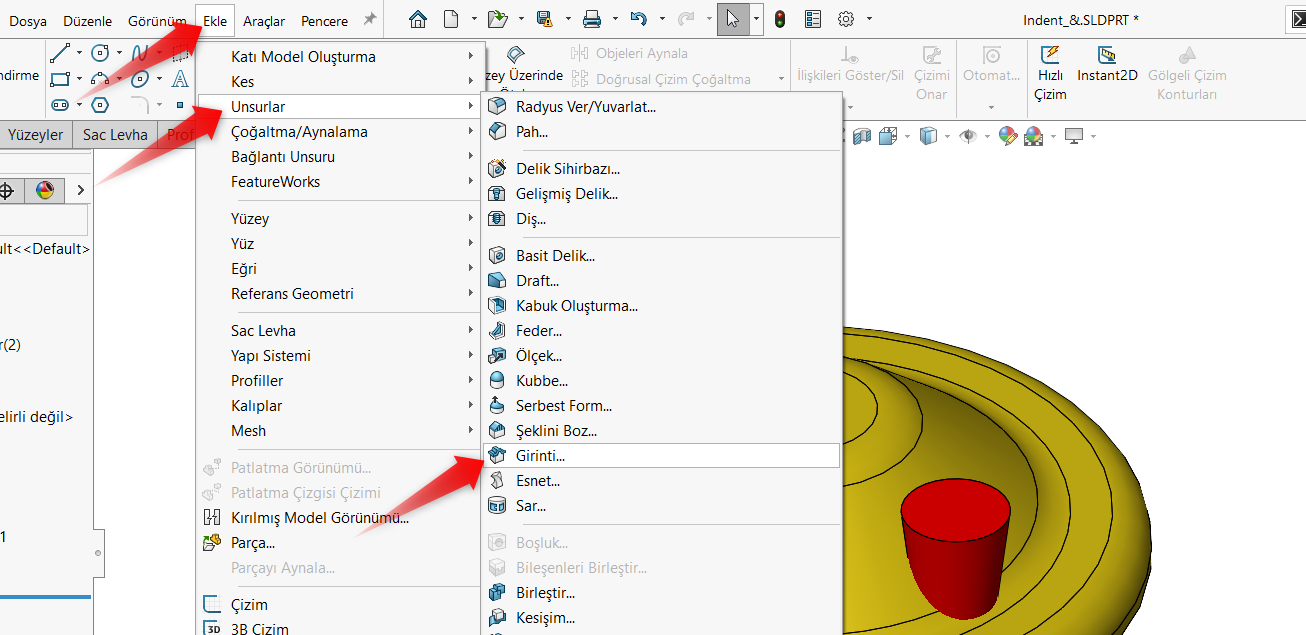
Burada hedef gövde olarak delinecek ya da boşluk açılacak parçayı seçiyoruz.
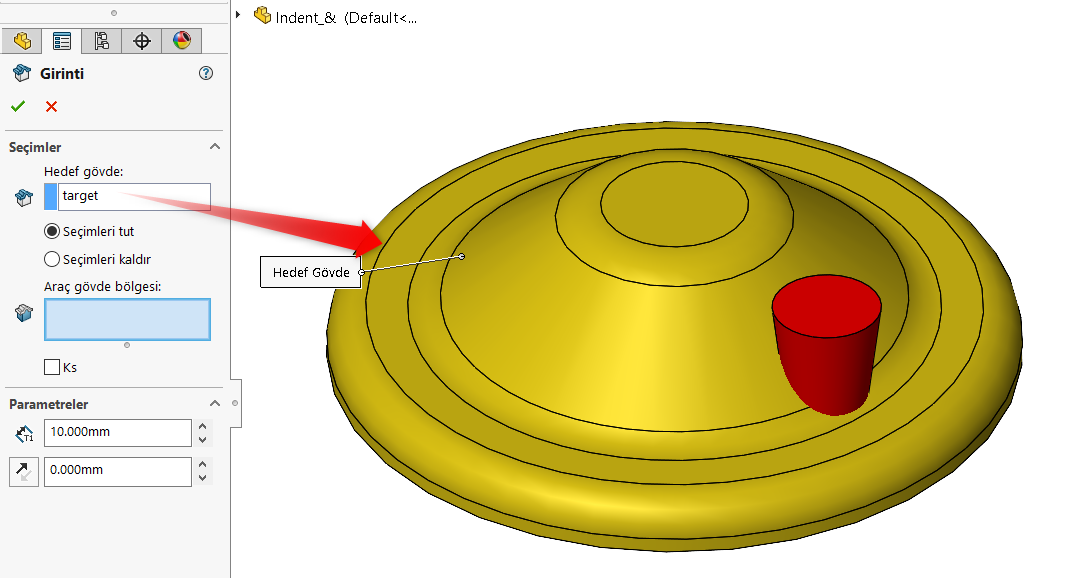
Bu hedef gövdeyi delecek olan parçayı da araç gövde bölgesi bölümüne seçiyoruz.
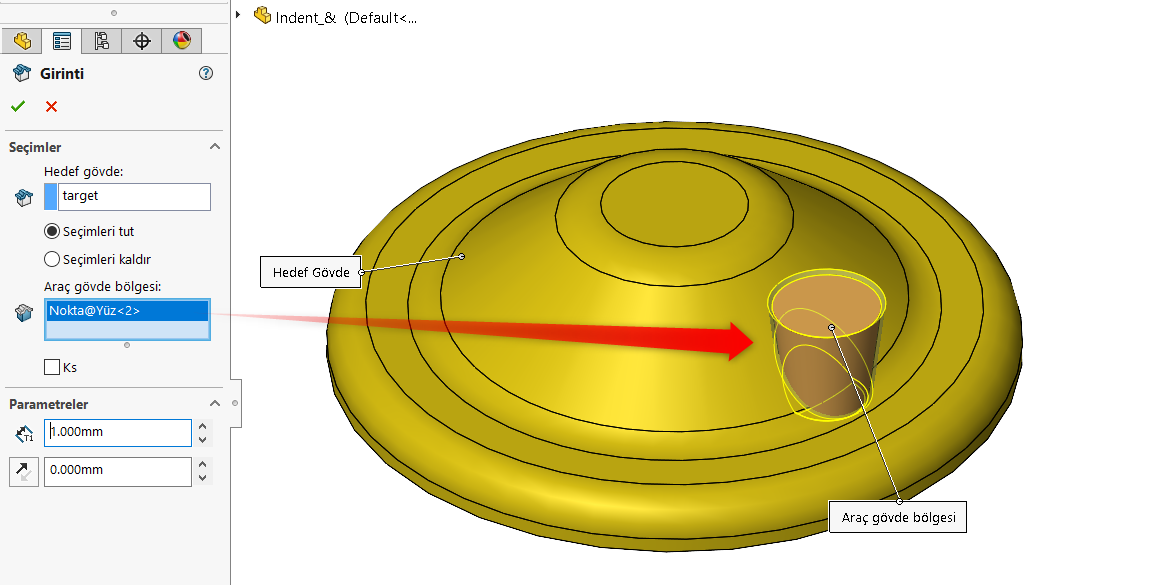
KS butonunu deaktif ederek hedef gövdemizin araç gövdesi şeklini aldığı bölümleri yer değiştirebiliriz.
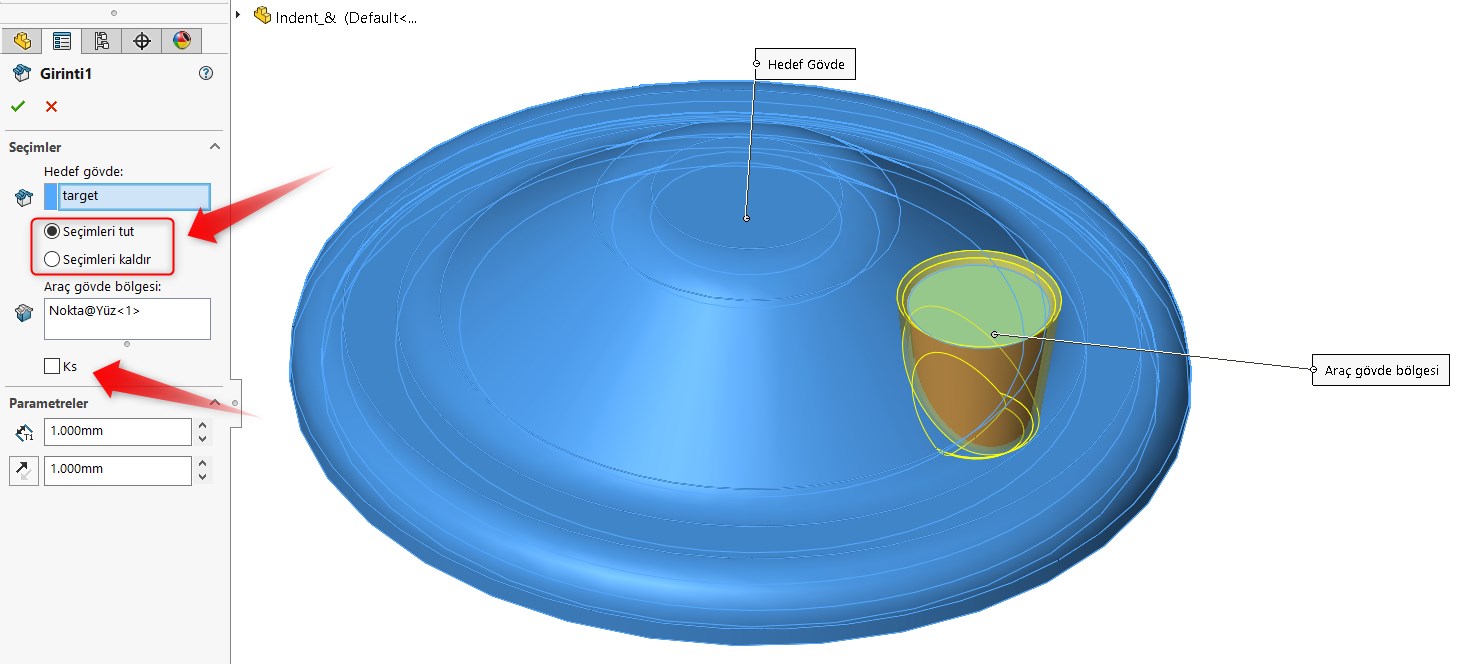
Seçimleri tut seçeneği sonucu:

Seçimleri kaldır seçeneği sonucu:
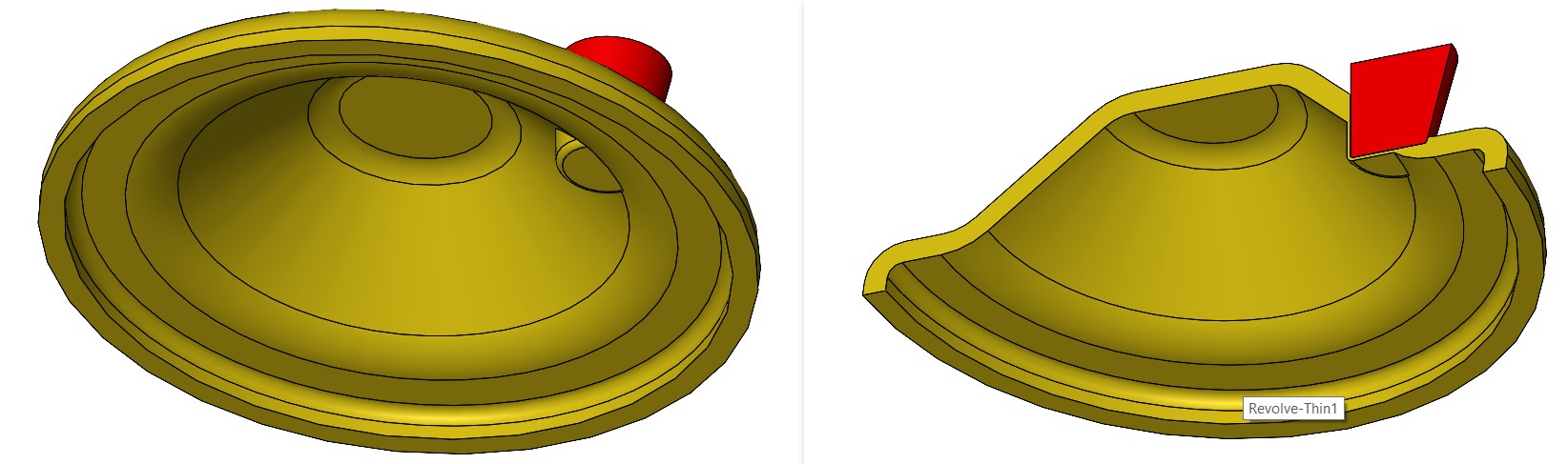
KS butonu deaktifken 1. parametreyi 5mm kadar artırdığımızda önizleme gövdesinin büyüdüğünü farkedeceksiniz. Buradaki önizleme hedef gövdenin araç gövdenin üzerine doğru kaplama davranışı gösterme esnasında araç gövdesinin dışarıya doğru kaç mm kadar mesafeyle büyümesi gerektiğini gösterecektir.
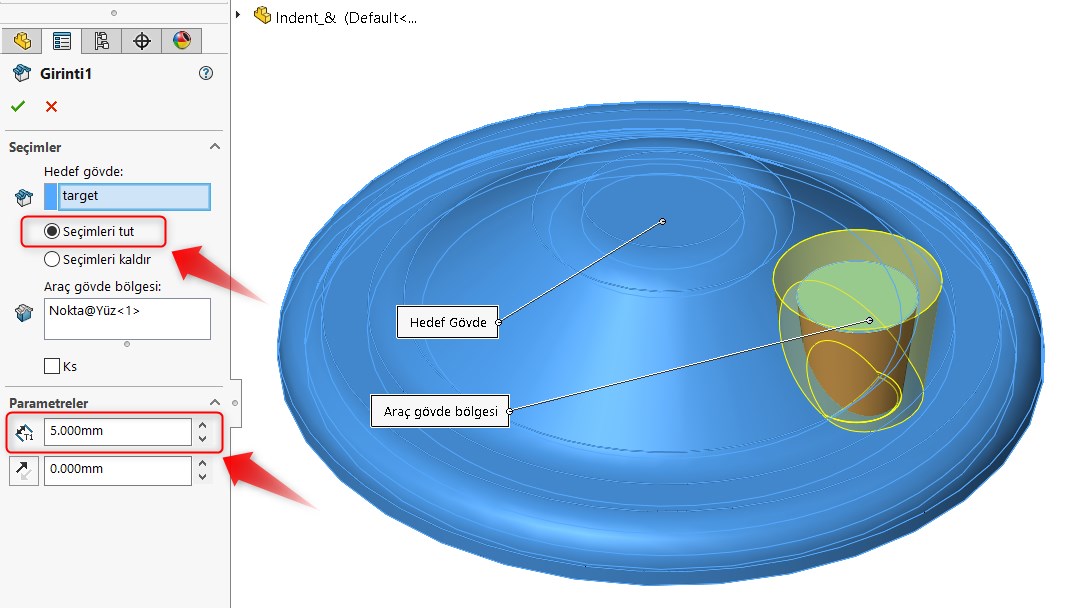
Sonuç gövdesi bu şekilde olacaktır. 5mm her yöne büyüyen araç gövdesinin kaplamasını burada görebilirsiniz.
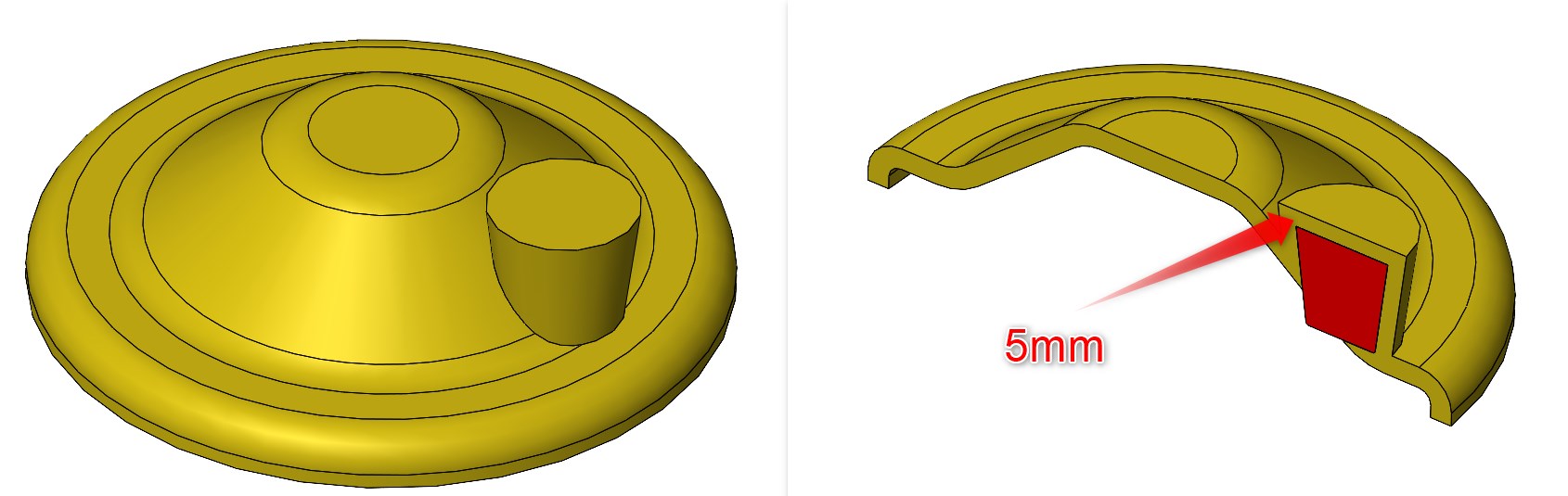
2. mesafe parametresini aktif ettiğinizde ise yüz taşıma ile 5mm verilen ektrüzyonun araç gövdesi ile arasında kalan bölümüne geçme tolerans boşluğu verebiliriz.

Aşağıdaki görselde bu boşluğu görebilirsiniz.
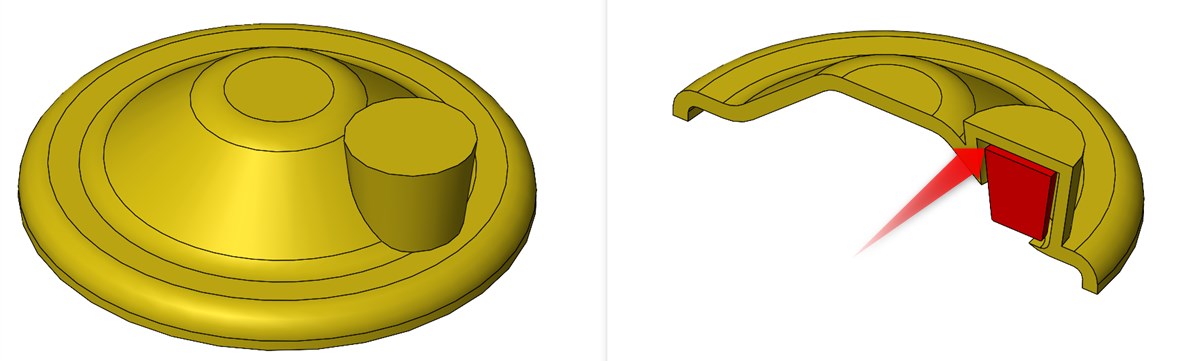
Bu aşamada KS butonunu aktif hale getirdiğiniz takdirde araç gövdesi tamamen bir kesme unsuru gibi davranarak hedef gövdeyi kesecektir. Hedef gövdede kesme aracının etrafını kaplama davranışı göstermeyecektir.
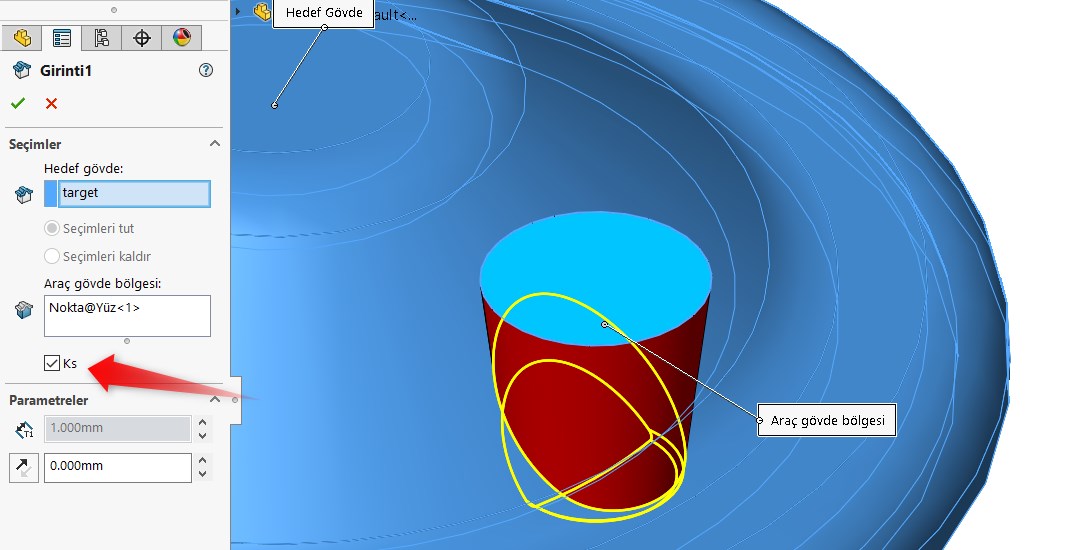
KS seçeneği aktifken sonuç gövdesi:
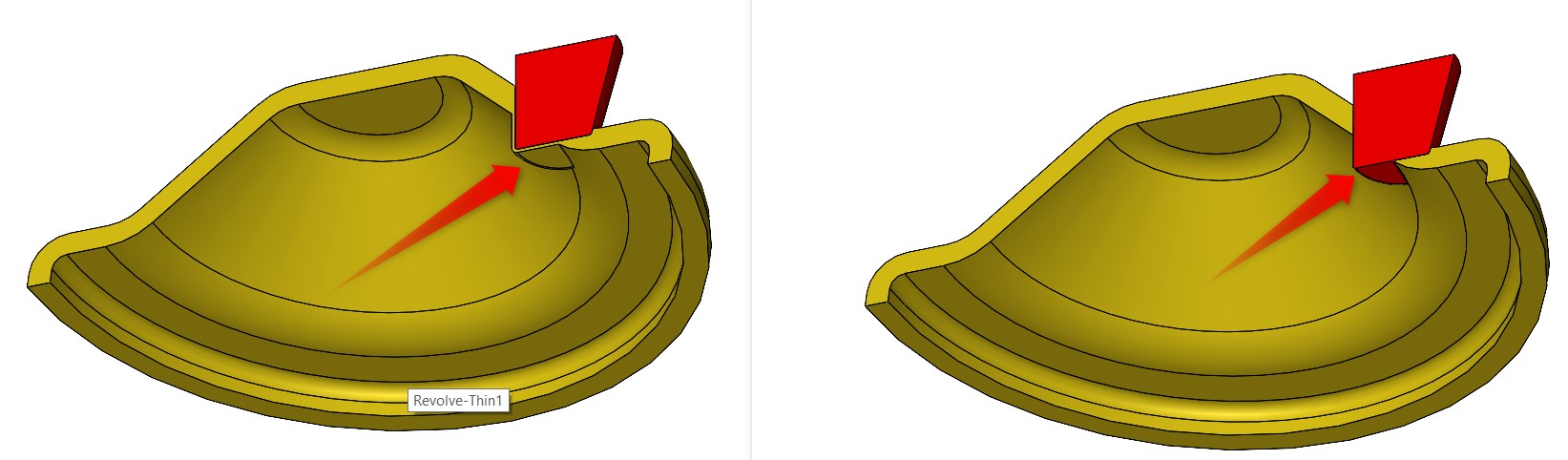
Ayrıntılı bilgi edinmek istiyorsanız YouTube kanalımızdaki videoya aşağıdaki linkten erişebilirsiniz.
Girinti komutu ile parça modelleme işlemlerinizi daha ayrıntılı ve kolay bir şekilde gerçekleştirebilirsiniz.
















teşekkür ederim aydınlattığınız için